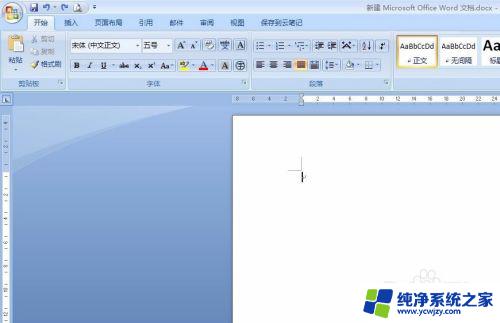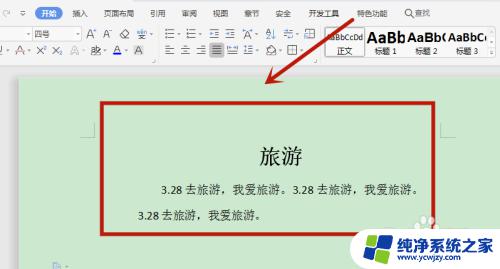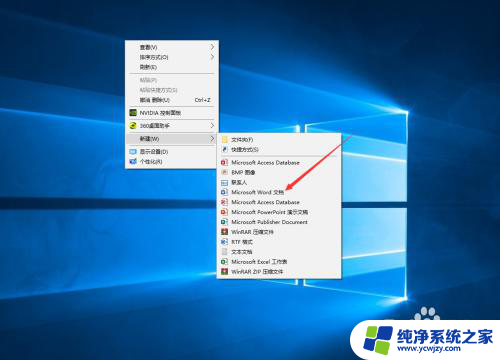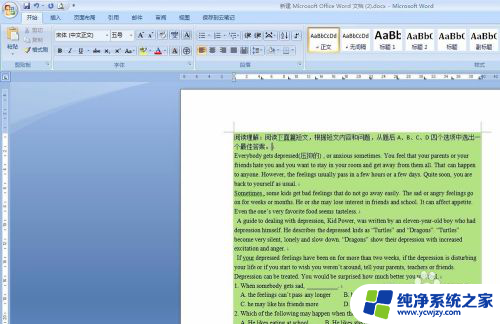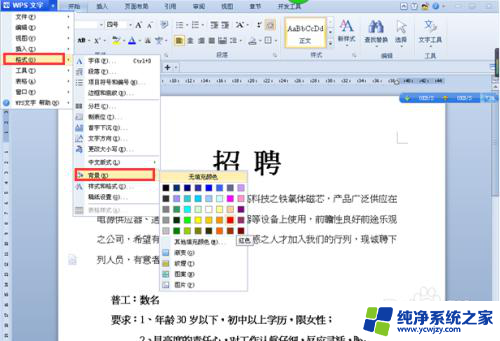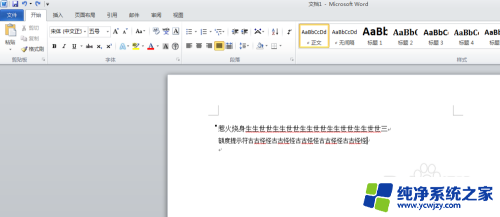word文档怎么加背景颜色 word文档背景颜色怎么调整
更新时间:2023-08-24 11:50:38作者:yang
word文档怎么加背景颜色,在使用Word文档时,我们经常会有调整背景颜色的需求,调整背景颜色可以使文档更加美观,也可以根据不同的需求来突出文档的重点。在Word中,调整背景颜色非常简单。我们只需打开文档,点击页面布局选项卡上的背景按钮,选择我们喜欢的颜色或使用自定义颜色,即可轻松调整文档的背景颜色。这个功能的简单操作为我们提供了更多自由定制文档外观的选择,使我们的文档更加个性化、独特。无论是工作报告、学术论文还是个人笔记,都可以通过调整背景颜色来增加阅读的舒适感和视觉效果。
具体步骤:
1.在电脑桌面上,右键-新建一个word文档。

2.打开word空白文档,点击页面布局-背景。
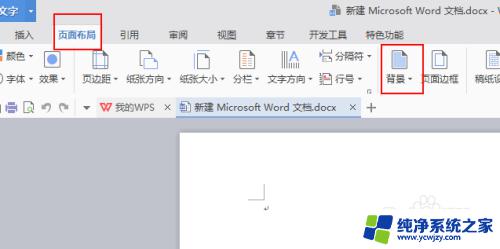
3.在点开的背景上,选择一种颜色,或者是渐变、图片、纹理、图案等。
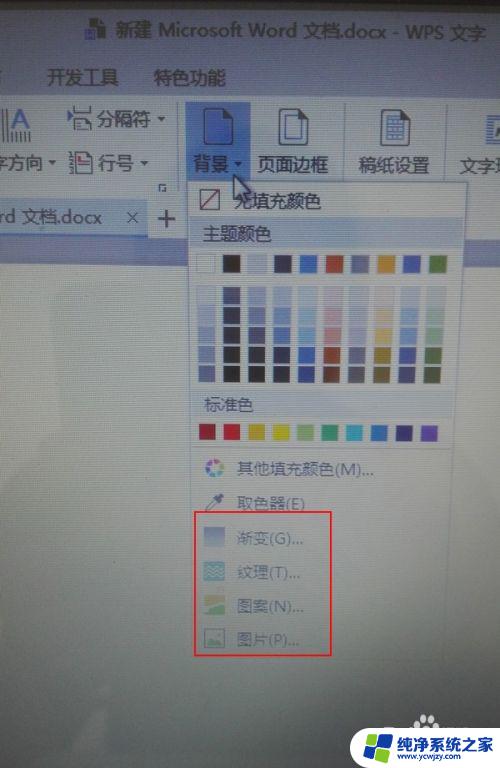
4.如果选择的是红色,背景效果如下。
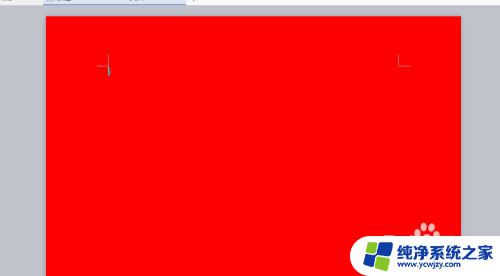
5.其他象图片、图案、纹理等效果如下。
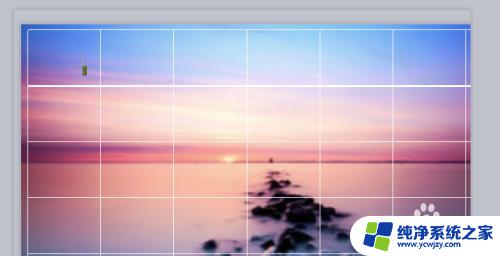

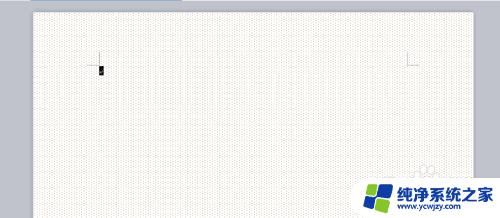
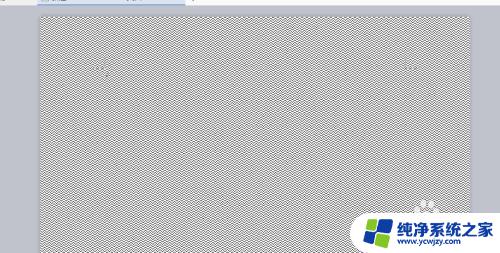
6.word2013背景填充是在“设计”-“页面颜色”-“填充效果”。
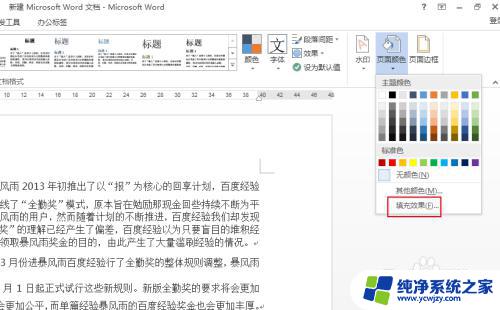
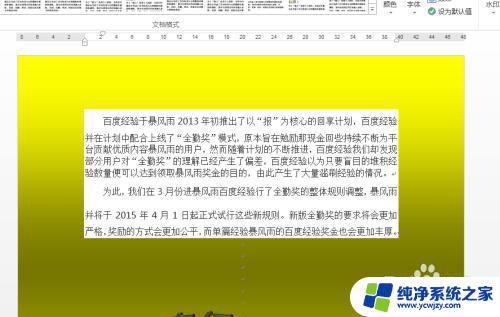
以上就是如何为Word文档添加背景颜色的全部内容,如果您遇到此类情况,您可以按照本文所述的操作进行解决,该操作简单快捷,一步到位。